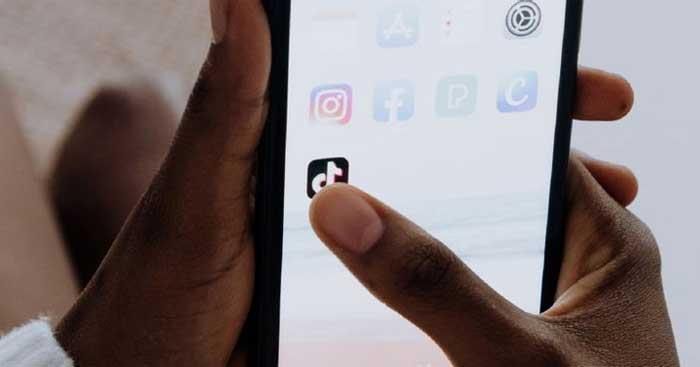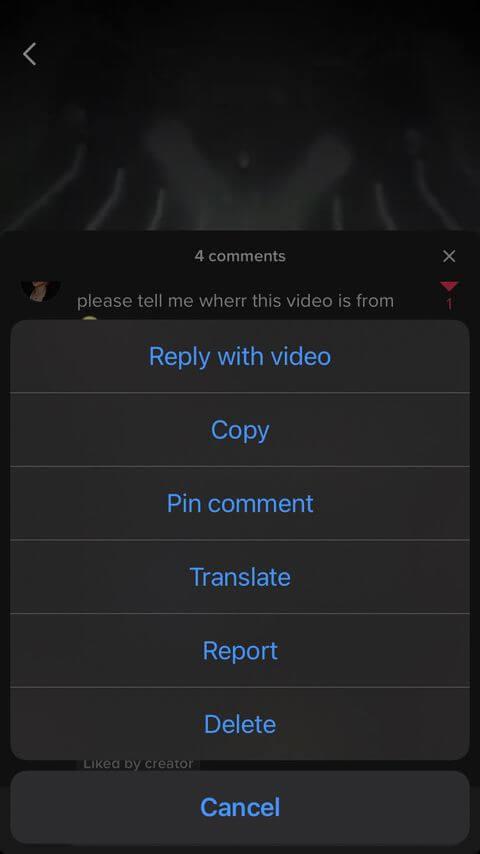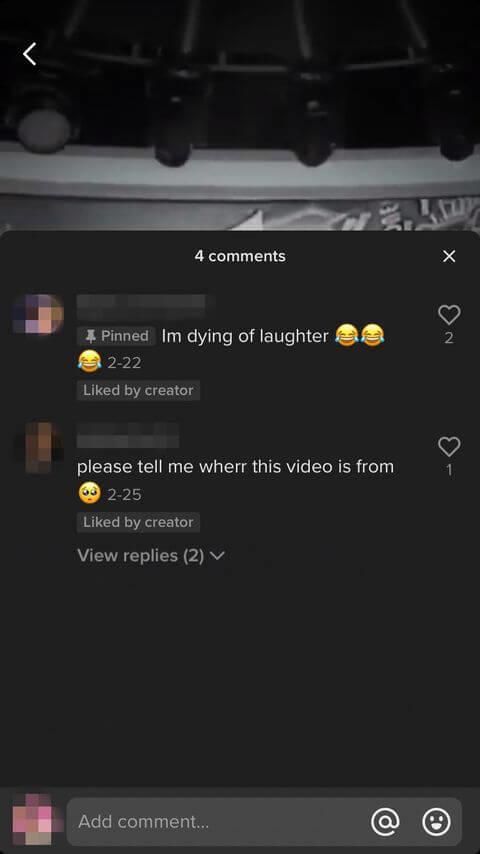TikTokอนุญาตให้ผู้ใช้ปักหมุดความคิดเห็นได้อย่างง่ายดาย ต่อไปนี้เป็นวิธีปักหมุดความคิดเห็นในวิดีโอ TikTok
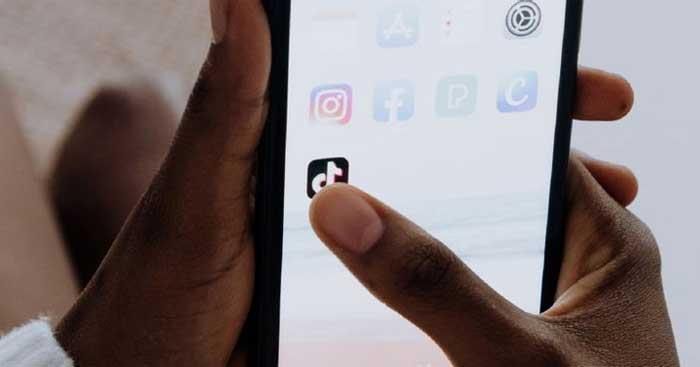
สุดท้ายนี้TikTokอนุญาตให้ผู้ใช้ปักหมุดความคิดเห็นในบทความ เช่น บน Instagram และ YouTube หากคุณยังใหม่กับโซเชียลเน็ตเวิร์กนี้ คุณอาจสงสัยว่ามันคืออะไร เหตุใดผู้สร้างจึงปักหมุดความคิดเห็น และวิธีใช้ฟีเจอร์นี้ นี่คือทุกสิ่งที่คุณจำเป็นต้องรู้เกี่ยวกับวิธีปักหมุดความคิดเห็นในโพสต์ TikTok
พินความคิดเห็นคืออะไร?
ความคิดเห็นที่ปักหมุดไว้ในโพสต์มักจะปรากฏที่ด้านบนของฟีดข่าวนั้น โดยพื้นฐานแล้ว ความคิดเห็นที่ปักหมุดจะมีข้อความว่า “ปักหมุด” ติดกับเนื้อหาของผู้เขียน นอกจากนี้ยังอาจระบุด้วยไอคอนรูปหมุดเล็กๆ
มีเพียงผู้สร้างเท่านั้นที่สามารถปักหมุดและเลิกปักหมุดความคิดเห็นในโพสต์ของตนได้ และผู้ที่เขียนความคิดเห็นที่ปักหมุดไว้จะได้รับการแจ้งเตือนเกี่ยวกับการกระทำนั้น อย่างไรก็ตาม ยังไม่มีการประกาศเกี่ยวกับการถอดหมุดออก
จุดประสงค์ในการปักหมุดความคิดเห็น
- ครีเอเตอร์ต้องการให้ผู้ดูเห็นความคิดเห็นที่พวกเขาชื่นชอบ
- เน้นข้อมูลที่สำคัญ
- ทำเครื่องหมายกระทู้แสดงความคิดเห็น
- ลดความคิดเห็นเชิงลบ
- กำหนดโทนเสียงสำหรับส่วนความคิดเห็น
วิธีปักหมุดความคิดเห็นบน TikTok
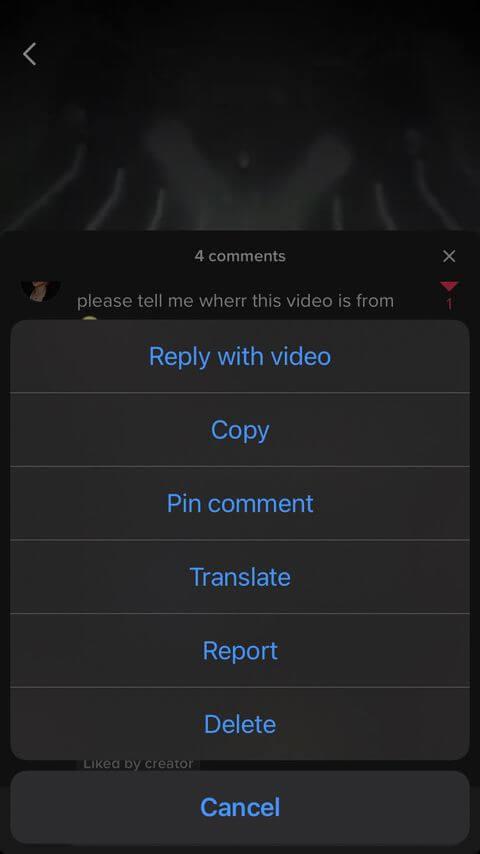
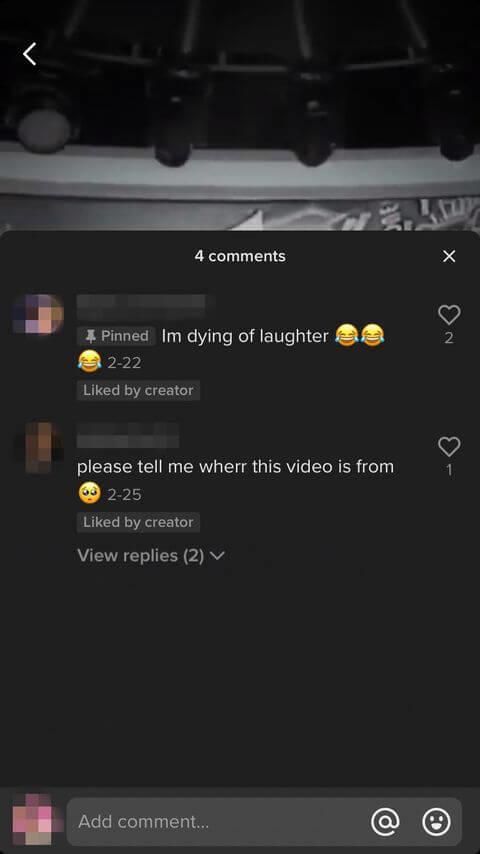
- เลือกความคิดเห็นที่คุณต้องการปักหมุด คุณสามารถทำได้โดยค้นหาโพสต์ในบัญชีของคุณผ่าน ไอคอน ฉันในแท็บด้านล่าง แล้วแตะลูกโป่ง 3 จุดเพื่อเลื่อนดูความคิดเห็น นอกจากนี้ คุณยังสามารถแตะกล่องจดหมายเพื่อดูการแจ้งเตือน ค้นหาความคิดเห็น จากนั้นระบบจะเปิดส่วนความคิดเห็นในโพสต์
- กดความคิดเห็นค้างไว้แล้วป๊อปอัปจะปรากฏขึ้น
- จากป๊อปอัป ให้เลือกปักหมุดความคิดเห็น
- กล่อง ปักหมุดสีเทาจะปรากฏทางด้านซ้ายของความคิดเห็น จะใช้เวลาสักครู่ก่อนที่ความคิดเห็นจะย้ายไปที่ด้านบนของส่วนนี้
ด้านบนคือวิธีปักหมุดความคิดเห็นบน TikTok หวังว่าบทความนี้จะเป็นประโยชน์กับคุณ